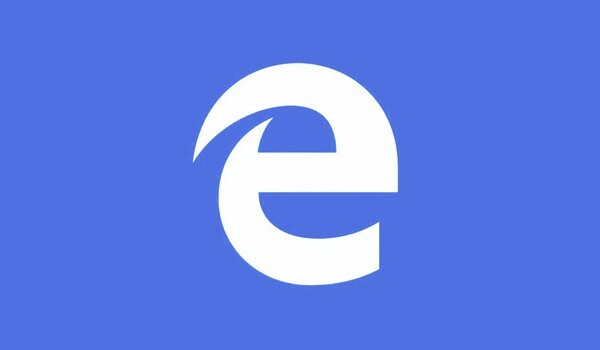
Anda berhak mendapatkan browser yang lebih baik! 350 juta orang menggunakan Opera setiap hari, pengalaman navigasi lengkap yang hadir dengan berbagai paket bawaan, peningkatan konsumsi sumber daya, dan desain hebat.Inilah yang dapat dilakukan Opera:
- Migrasi mudah: gunakan asisten Opera untuk mentransfer data yang keluar, seperti bookmark, kata sandi, dll.
- Optimalkan penggunaan sumber daya: memori RAM Anda digunakan lebih efisien daripada Chrome
- Privasi yang ditingkatkan: VPN gratis dan tidak terbatas terintegrasi
- Tanpa iklan: Pemblokir Iklan bawaan mempercepat pemuatan halaman dan melindungi dari penambangan data
- Unduh Opera
Fakta bahwa sebagian besar dari kita menggunakan PC dan browser seluler untuk membaca e-book seharusnya tidak mengejutkan. Itu Pembaruan Pembuat membawa akses ke toko eBuku asli, memungkinkan Anda untuk membeli dan menyimpan eBuku favorit Anda. Dan sekarang, pembaruan terbaru membenamkan pengguna ke dalam pengalaman membaca yang lebih baik melalui kemampuan Microsoft Edge untuk
baca eBook dengan keras.Untuk melakukannya, buka eBuku dan tekan tombol Baca dengan keras tombol. Anda akan menemukannya terletak di sudut kanan atas Edge. Lebih keren lagi, di bawah Suara, Anda akan menemukan beberapa aksen yang dapat dipilih. Masing-masing juga memiliki versi kualitas yang ditingkatkan.
Saat Anda mengaktifkan fitur ini, Anda akan dapat melihat teks penting dari artikel tersebut, judulnya, dan gambarnya. Anda akan memiliki opsi untuk mengubah warna latar belakang dan ukuran font. Ini akan menjadi sangat berguna jika Anda salah satu dari penggemar membaca dalam kegelapan.
Berikut adalah langkah-langkah untuk membuat Microsoft Edge dibacakan untuk Anda:
- Luncurkan Microsoft Edge dan tekan tombol Pusat tombol.
- Klik Buku tombol dan kemudian tekan Bacalah dengan keras. Setelah tindakan dikonfirmasi, suara yang bagus akan segera mulai membaca.
Anda memiliki lebih banyak opsi yang tersedia saat membaca, seperti menjeda, memutar, atau beralih ke paragraf sebelumnya atau ke paragraf berikutnya. Anda juga dapat mengubah kecepatan pembaca dari yang sama Suara tombol.
Jika Anda memutuskan untuk memulihkan pengaturan awal, tekan panah tarik-turun di bawah Suara tombol, klik suara, dan tekan X biru. Anda akan kembali ke pengaturan awal untuk pembacaan.
Cobalah dan nikmatilah!
CERITA TERKAIT UNTUK DIPERHATIKAN:
- Microsoft Edge mendapatkan Properti Kustom CSS baru dengan Pembaruan Pembuat Konten
- Pembaruan Windows 10 Kreator Peningkatan CPU membuat Microsoft Edge lebih baik
- Windows 10 mendorong iklan Microsoft Edge ke Start Menu
 Masih mengalami masalah?Perbaiki dengan alat ini:
Masih mengalami masalah?Perbaiki dengan alat ini:
- Unduh Alat Perbaikan PC ini dinilai Hebat di TrustPilot.com (unduh dimulai di halaman ini).
- Klik Mulai Pindai untuk menemukan masalah Windows yang dapat menyebabkan masalah PC.
- Klik Perbaiki Semua untuk memperbaiki masalah dengan Teknologi yang Dipatenkan (Diskon Eksklusif untuk pembaca kami).
Restoro telah diunduh oleh 0 pembaca bulan ini.


